Hub3E Ecoles : Menu latéral des ressources
POUR LES UTILISATEURS ECOLE : Ce chapitre décrit l'interface et le fonctionnement du menu latéral. Ce menu permet de gérer facilement et rapidement les ressources principales d'Hub3E (les candidats, les entreprises et les missions).
- Présentation du menu des ressources principales
- Voir candidats
- Voir entreprises
- Voir missions
- Voir les modèles de mails
Présentation du menu des ressources principales
Introduction
Il permet de rechercher sur l'ensemble de la plateforme ;
- Des candidats sortis du SAS
- Des entreprises
- Des missions
- Des modèles de mail personnalisés
Présentation générale du menu des ressources principales

Utilisation du système de pagination
Afin d'améliorer la vitesse du chargement des données affichées dans le menu des ressources principales, les résultats sont paginés. De ce fait, la liste des ressources contiens au maximum 20 ressources par page.
Il est possible de changer de page et de consulter plus de résultats à l'aide du système de pagination :
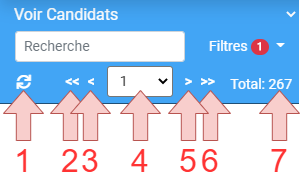
Plus d'informations sur l'utilisation du menu des ressources principales
Pour plus d'informations sur les fonctionnalités de recherche offertes par le menu des ressources principales, consultez la section suivante de l'e-learning :
Voir candidats
Utilisation du menu des ressources principales pour rechercher des candidats
Pour utiliser le menu des ressources principales, connectez-vous à un compte recruteur ou administrateur-école sur Hub3E Ecoles.
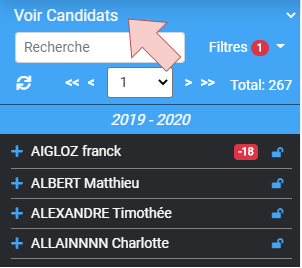
La liste des candidats sera affichée dans le menu des ressources principales.
Information : si votre centre de formation dispose d'une campagne par défaut, un filtre campagne par défaut sera automatiquement sélectionné dans le menu des ressources principales.
Données analysées par la barre de recherche
La barre de recherche est un champ textuel qui filtre les résultats affichés par le menu des ressources principale en fonction du texte saisi par l'utilisateur dans la barre de recherche :
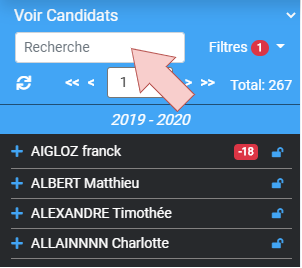
La barre de recherche permet de rechercher des candidats en recherchant parmi les critères suivants :
| NOM | On peut rechercher un candidat en saisissant uniquement son nom ou une partie de son nom dans la barre de recherche. |
| Prénom | On peut rechercher un candidat en saisissant uniquement son prénom ou une partie de son prénom dans la barre de recherche. |
| NOM Prénom |
On peut rechercher un candidat en saisissant uniquement son nom puis son prénom séparés par un espace. Ce critère recherche une correspondance entre le NOM Prénom de chaque candidat et la saisie de l'utilisateur. |
| Prénom NOM |
On peut rechercher un candidat en saisissant uniquement son prénom puis son nom séparés par un espace. Ce critère recherche une correspondance entre le Prénom NOM de chaque candidat et la saisie de l'utilisateur. |
Filtres disponibles pour les candidats
Les critères de filtrage dans le menu des ressources principales permettent de filtrer les candidats en fonction de différents types de filtres basés sur les cas d'utilisation d'Hub3E les plus courants :
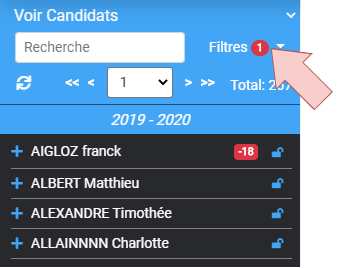
| Candidats placés | Permet de filtrer les candidats qui sont placés sur une mission. |
| Candidats à placer | Permet de filtrer les candidats qui ne sont pas placés sur une mission et qui ont au moins une formation validée. |
| Quartiers Prioritaires |
Permet de filtrer les candidats par leur géolocalisation dans un QPV :
Ce filtre est lié à la fonctionnalité d'identification QPV, consultez la section suivante de l'e-learning pour plus d'informations : Identifier les candidats situés dans un QPV. |
| Permis | Permet de filtrer les candidats qui ont le permis. |
| Véhiculé | Permet de filtrer les candidats qui sont véhiculés. |
| Handicap | Permet de filtrer les candidats qui sont handicapés. |
| Entrepreneur | Permet de filtrer les candidats qui souhaitent devenir entrepreneur. |
| ParcourSup | Permet de filtrer les candidats qui sont inscrit sur ParcourSup. |
| Déjà une entreprise | Permet de filtrer les candidats qui ont indiqués avoir déjà trouvé une entreprise. |
| Sites | Permet de filtrer les candidats en fonction des sites liés à leur formation ayant le statut en attente, validée et refusée. Les formations abandonnées sont exclus de cet critère de filtrage. |
| Formations | Permet de filtrer les candidats en fonction de leur formation ayant le statut en attente, validée et refusée. Les formations abandonnées sont exclues de ce critère de filtrage. |
| Campagnes | Permet de filtrer les candidats en fonction d'une ou plusieurs campagnes. |
| Gestionnaire de compte | Permet de filtrer les candidats en fonction d'un gestionnaire de compte. |
Pour retirer tous les critères de filtrage qui sont appliqués au menu des ressources principales, sélectionnez l'entrée Tous les candidats dans les filtres :
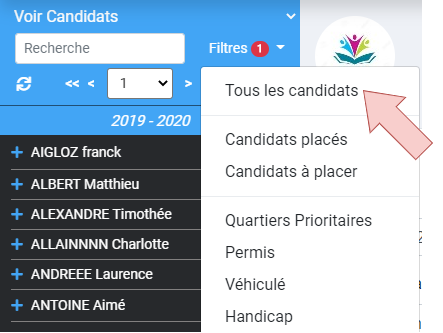
Plus d'informations sur l'utilisation du menu des ressources principales
Pour plus d'informations sur les fonctionnalités de recherche offertes par le menu des ressources principales, consultez la section suivante de l'e-learning :
Voir entreprises
Utilisation du menu des ressources principales pour rechercher des entreprises
Pour utiliser le menu des ressources principales, connectez-vous à un compte recruteur ou administrateur-école sur Hub3E Ecoles.

La liste des entreprises sera affichée dans le menu des ressources principales.
Information : les entreprises actives sont filtrées par défaut.
Données analysées par la barre de recherche
La barre de recherche est un champ textuel qui filtre les résultats affichés par le menu des ressources principales en fonction du texte saisi par l'utilisateur dans la barre de recherche :

La barre de recherche permet de rechercher des entreprises en recherchant parmi les critères suivants :
| Raison sociale | On peut rechercher une entreprise par sa raison sociale renseignée dans Hub3E. |
| Ville | On peut rechercher une entreprise par sa ville saisie dans Hub3E. |
Filtres disponibles pour les entreprises
Les critères de filtrage dans le menu des ressources principales permettent de filtrer les entreprises en fonction de différents types de filtres basés sur les cas d'utilisation d'Hub3E les plus courants :

| Entreprises actives | Permet de filtrer les entreprises qui ont le statut active |
| Entreprises inactives | Permet de filtrer les entreprises qui ont le statut inactive |
|
Clients
|
Permet de filtrer les entreprises qui ont au moins 1 contact entreprise et une mission avec un candidat placé |
| Prospects avec mission qualifiée | Permet de filtrer les entreprises qui ont au moins 1 contact entreprise et qui ont au moins 1 mission mais qui n'ont aucune mission avec des candidats placés |
| Prospects avec contact qualifié | Permet de filtrer les entreprises qui ont au moins 1 contact entreprise mais qui n'ont aucune mission |
| Prospects à qualifier | Permet de filtrer les entreprises qui n'ont aucun contact entreprise |
|
Gestionnaire de compte
|
Permet de filtrer les entreprises en fonction d'un gestionnaire de compte |
Plus d'informations sur l'utilisation du menu des ressources principales
Pour plus d'informations sur les fonctionnalités de recherche offertes par le menu des ressources principales, consultez la section suivante de l'e-learning :
Voir missions
Utilisation du menu des ressources principales pour rechercher des missions
Pour utiliser le menu des ressources principales, connectez-vous à un compte recruteur ou administrateur-école sur Hub3E Ecoles.
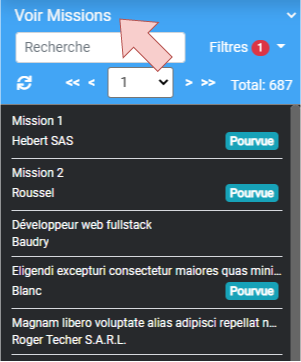
La liste des missions sera affichée dans le menu des ressources principales.
Information : les missions actives sont filtrées par défaut.
Données analysées par la barre de recherche
La barre de recherche est un champ textuel qui filtre les résultats affichés par le menu des ressources principale en fonction du texte saisi par l'utilisateur dans la barre de recherche :
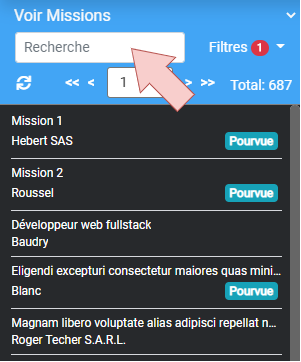
La barre de recherche permet de rechercher des missions en recherchant parmi les critères suivants :
| Intitulé | On peut rechercher une mission par son intitulé renseigné dans Hub3E. |
| Raison sociale de l'entreprise | On peut rechercher une mission par la raison sociale de son entreprise renseignée dans Hub3E. |
Filtres disponibles pour les missions
Les critères de filtrage dans le menu des ressources principales permettent de filtrer les missions en fonction de différents types de filtres basés sur les cas d'utilisation d'Hub3E les plus courants :
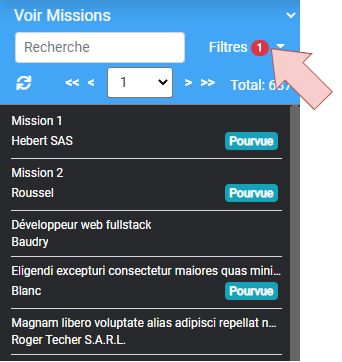
| Missions actives | Permet de filtrer les missions actives |
| Missions inactives | Permet de filtrer les missions inactives |
|
Missions sans contact
|
Permet de filtrer les missions qui n'ont pas de contacts |
| Missions sans formations | Permet de filtrer les missions qui n'ont pas de formations |
| Missions à pourvoir | Permet de filtrer les missions dont le nombre de poste restant à pourvoir est supérieur à 0. |
| Missions pourvues | Permet de filtrer les missions dont le nombre de poste restant à pourvoir est égale à 0. |
| Formations | Permet de filtrer les missions en fonction d'une ou plusieurs formations. |
|
Gestionnaire de compte
|
Permet de filtrer les missions en fonction d'un gestionnaire de compte |
Pour retirer tous les critères de filtrage qui sont appliqués au menu des ressources principales, sélectionnez l'entrée Toutes les missions dans les filtres :
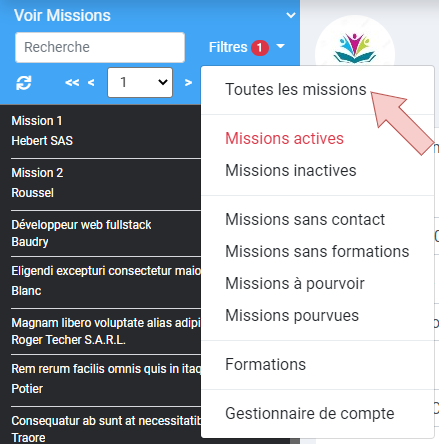
Plus d'informations sur l'utilisation du menu des ressources principales
Pour plus d'informations sur les fonctionnalités de recherche offertes par le menu des ressources principales, consultez la section suivante de l'e-learning :
Rechercher des modèles de mails
Voir les modèles de mails
Utilisation du menu des ressources principales pour rechercher des modèles de mails
Pour utiliser le menu des ressources principales, connectez-vous à un compte recruteur ou administrateur-école sur Hub3E Écoles.

La liste des modèles de mails sera affichée dans le menu des ressources principales.
Données analysées par la barre de recherche
La barre de recherche est un champ textuel qui filtre les résultats affichés par le menu des ressources principales en fonction du texte saisi par l'utilisateur dans la barre de recherche :

La barre de recherche permet de rechercher des modèles d'emails par leur intitulé.